V této příručce se dozvíš, jak jednoduše a přesně narovnat horizont ve svých videích nebo obrázcích v programu DaVinci Resolve. Bez ohledu na to, zda máš nakřivo zachycený obrázek nebo video, je důležité narovnat horizont, aby se zlepšila estetika a vytvořil profesionální dojem. S několika kroky a několika funkcemi v programu DaVinci Resolve můžeš zajistit, že bude horizont vždy rovný.
Nejdůležitější poznatky
- Využití inspektora pro úpravu úhlu natočení.
- Použití mříže k vizuální podpoře při zarovnávání.
- Úprava zoomu pro vyhnání černých okrajů po úpravě natočení.
Krok za krokem návod
Pro narovnání horizontu v programu DaVinci Resolve postupuj podle těchto jednoduchých kroků:
Nejprve otevři program DaVinci Resolve a načti video nebo obrázek, který chceš upravit. V tomto případě používám video, které má již nakřivo horizont. Jakmile je načteno, měl bys tento obrázek nebo video vidět v časové ose.
Nyní musíš otevřít inspektora. Ten se nachází v pravém horním rohu programu DaVinci Resolve. Pokud inspektor není viditelný, můžeš jej aktivovat kliknutím na "Inspektor". Zde můžeš provést různé úpravy, včetně možnosti narovnat horizont pomocí úhlu natočení (Rotation Angle).
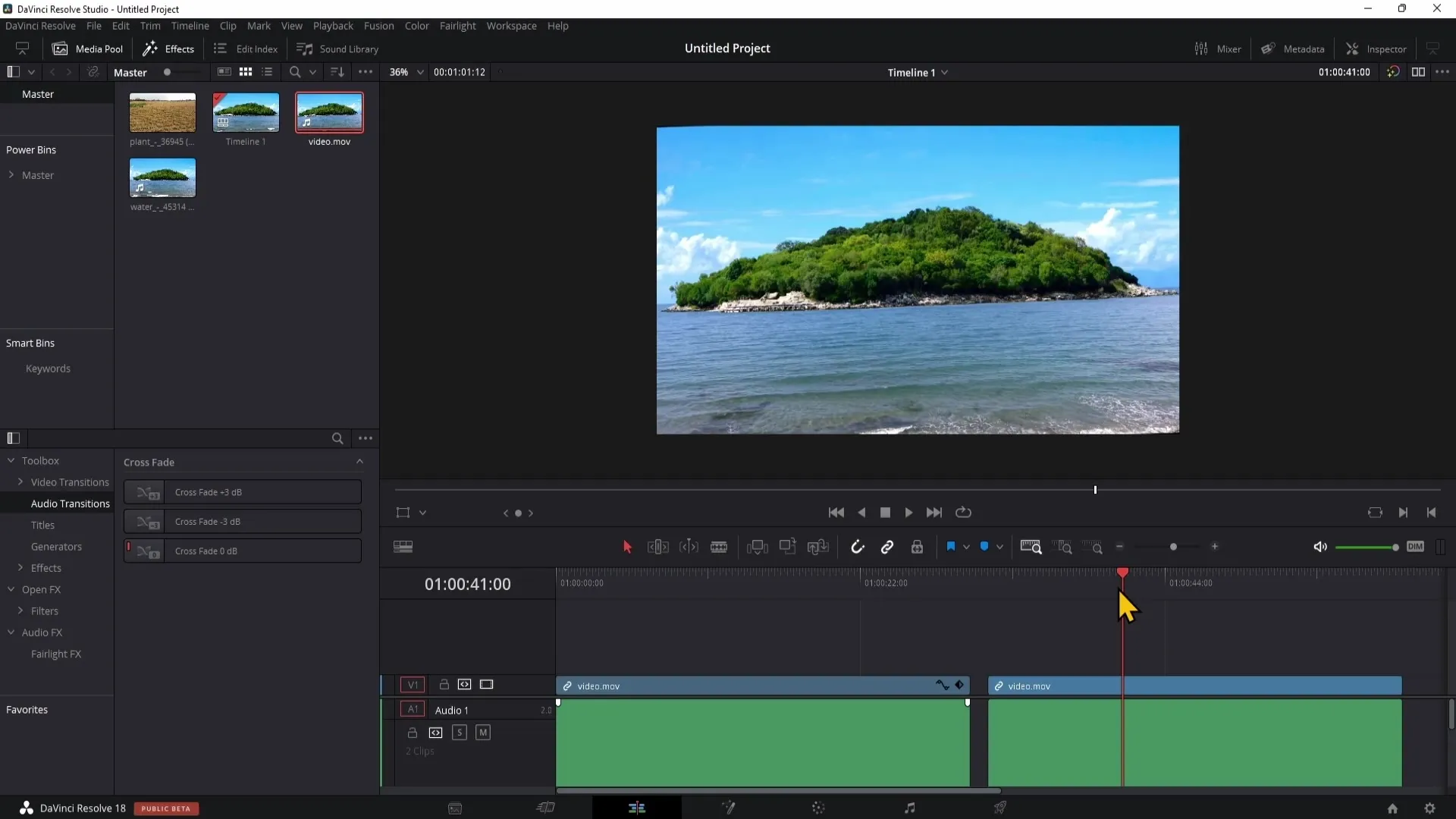
Nyní můžeš upravit horizont tím, že změníš úhel natočení, dokud nebude horizont rovný. V tomto kroku je někdy obtížné přesně vědět, jak moc musíš otočit, abys dosáhl rovné linie. Pro zajištění přesné práce si můžeš vzít pomoc v podobě mřížky.
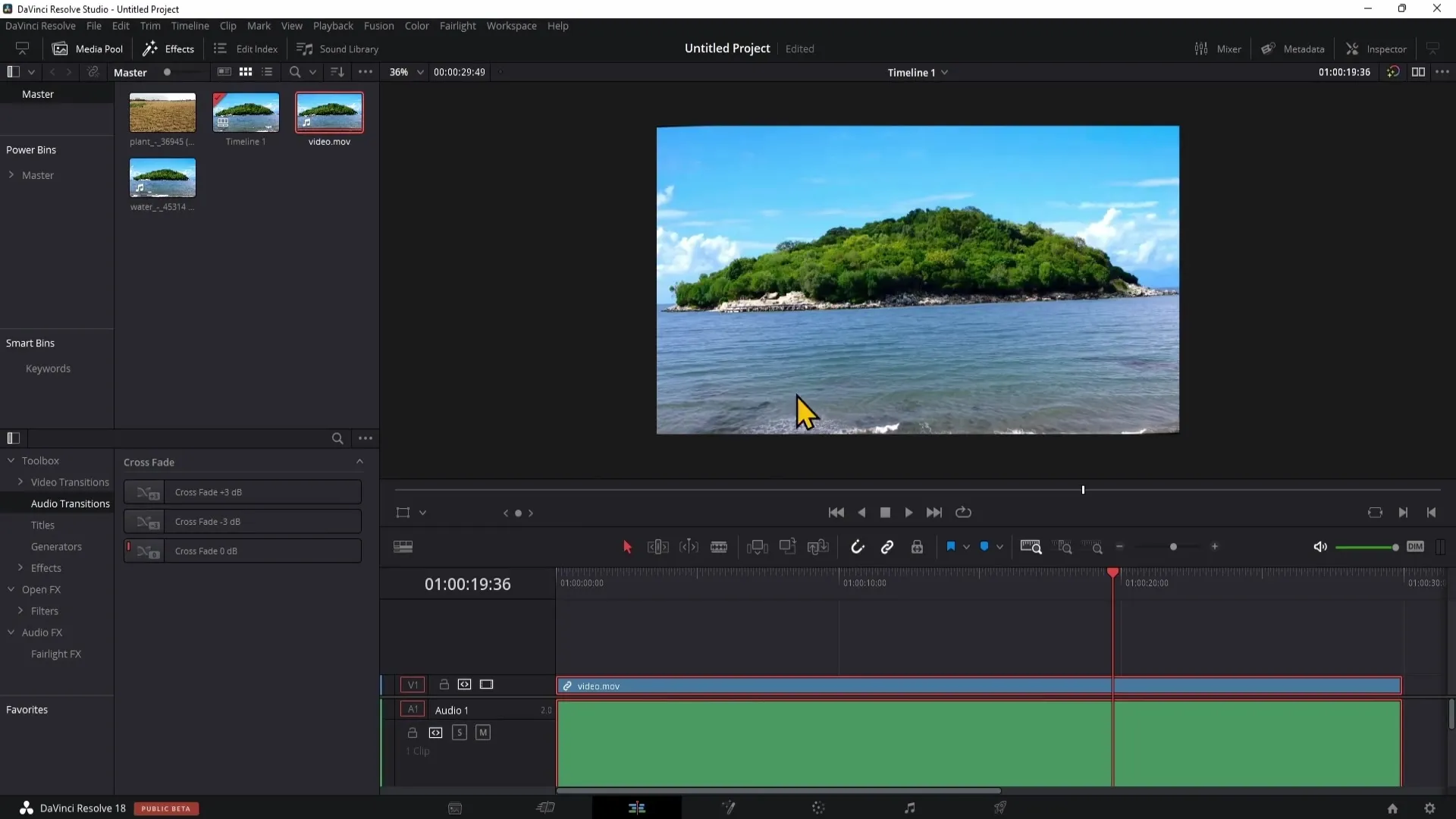
Pokračuj na efekty tím, že klikneš v levém dolním rohu na "Otevřít FX" a pak posuň dolů, abys našel mřížku pod Resolve FX. Přetáhni mřížku na svůj záběr, aby byla aplikována. Nyní máš vizuální pomocné linie, které ti pomohou s zarovnáním horizontu.
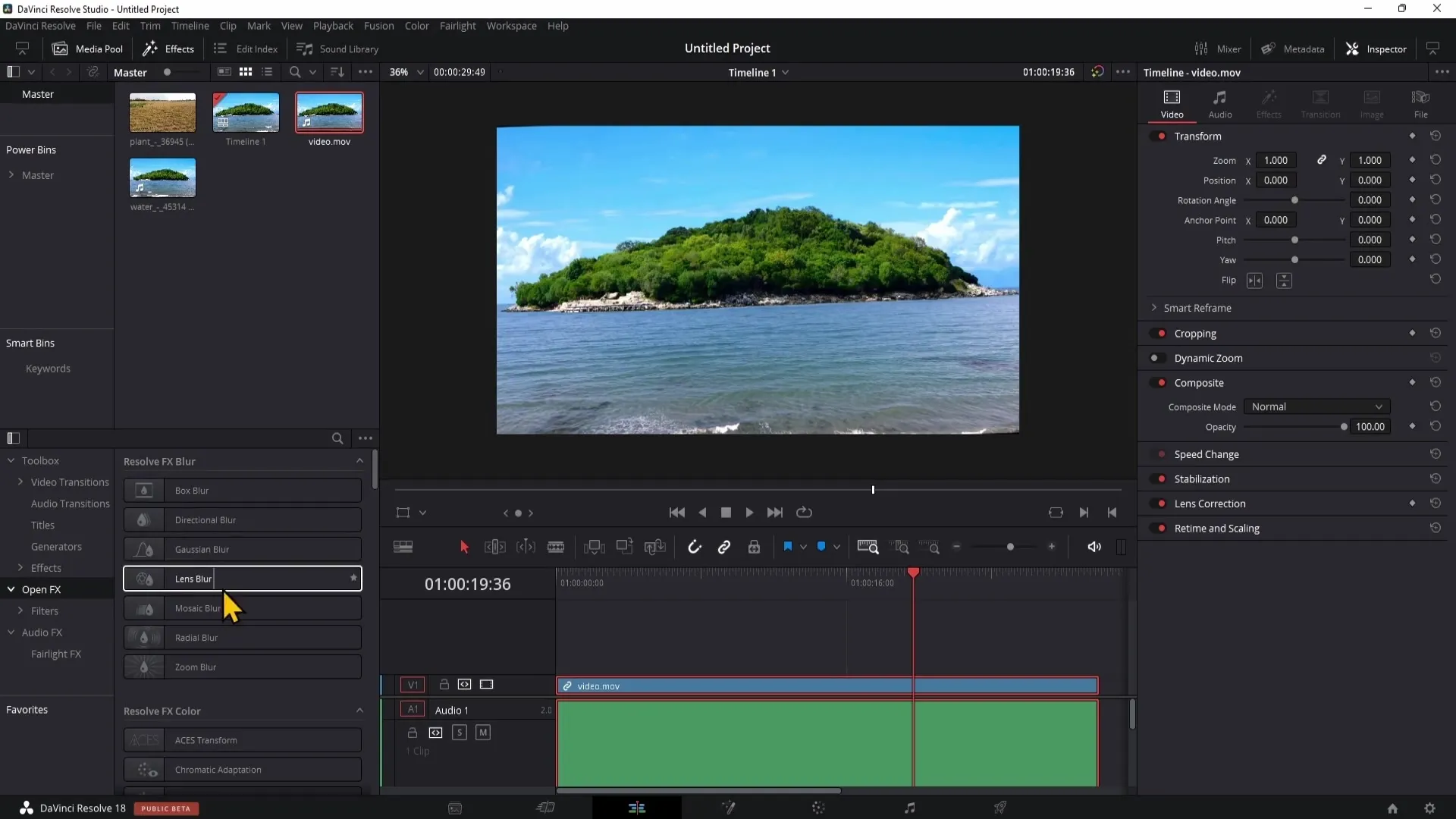
Mřížku je možné upravit individuálně. Pro úpravy podle tvých potřeb přejdi znovu na efekty a hraj se s řádky (Row Cells). Když posouváš řádky sem a tam, uvidíš, že se horizontální linie odpovídajícím způsobem mění a pomohou ti tak přesně zarovnat horizont.
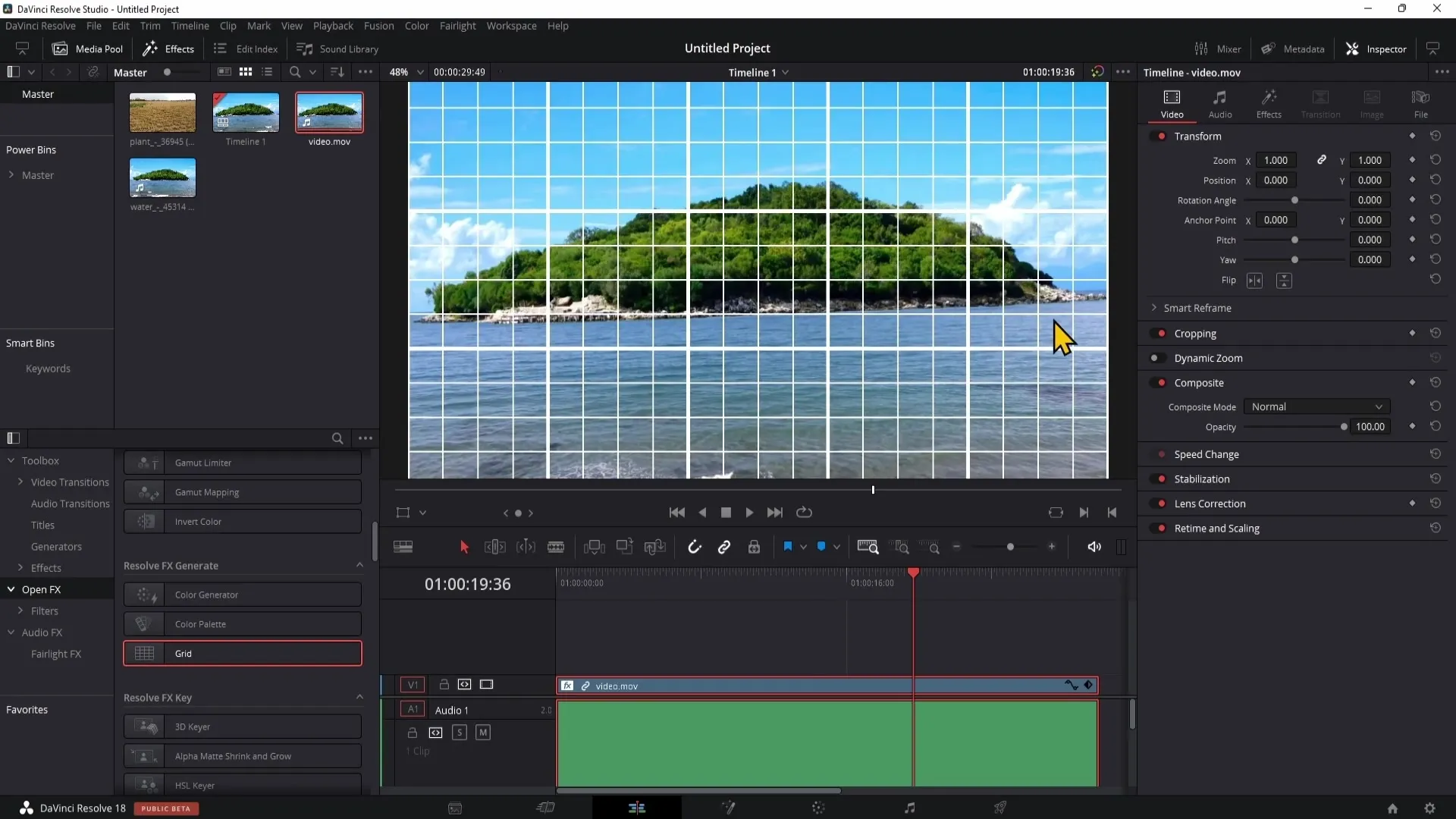
Po nastavení mřížky můžeš pokračovat zpět k úhlu natočení a dále ho upravovat, aby byl horizont dokonale zarovnán. Dvojklikem na číslo úhlu natočení můžeš změnit hodnotu. Poté můžeš šipkami nahoru a dolů přesně upravit hodnotu, dokud nebudeš spokojen.
Pro kontrolu bys měl znovu přizpůsobit mřížku a ujisti se, že na horizontu je viditelná rovná čára. Někdy jsou zapotřebí malé úpravy, aby bylo zajištěno, že vše je dokonale zarovnáno.
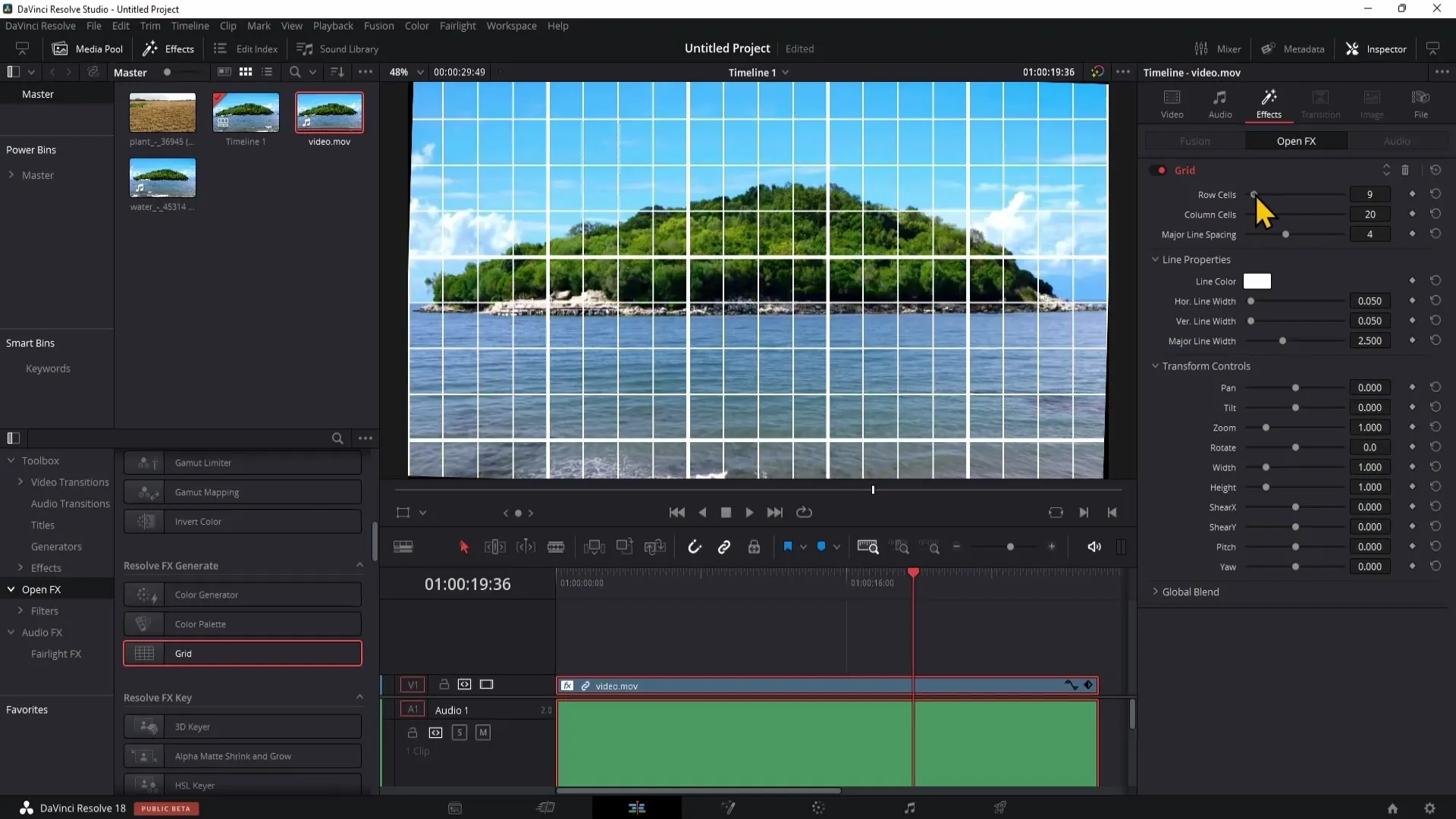
Jakmile jsi spokojený a horizont je rovný, můžeš chtít mřížku odebrat, aby byla zajištěna čistá prezentace. Pokračuj zpět k efektům a klikni na koš, abys odstranil mřížku.
Po odstranění mřížky mohou být viditelné černé okraje. Pro jejich odstranění se vrať na karte videa a uprav zoom, dokud černé okraje nezmizí.
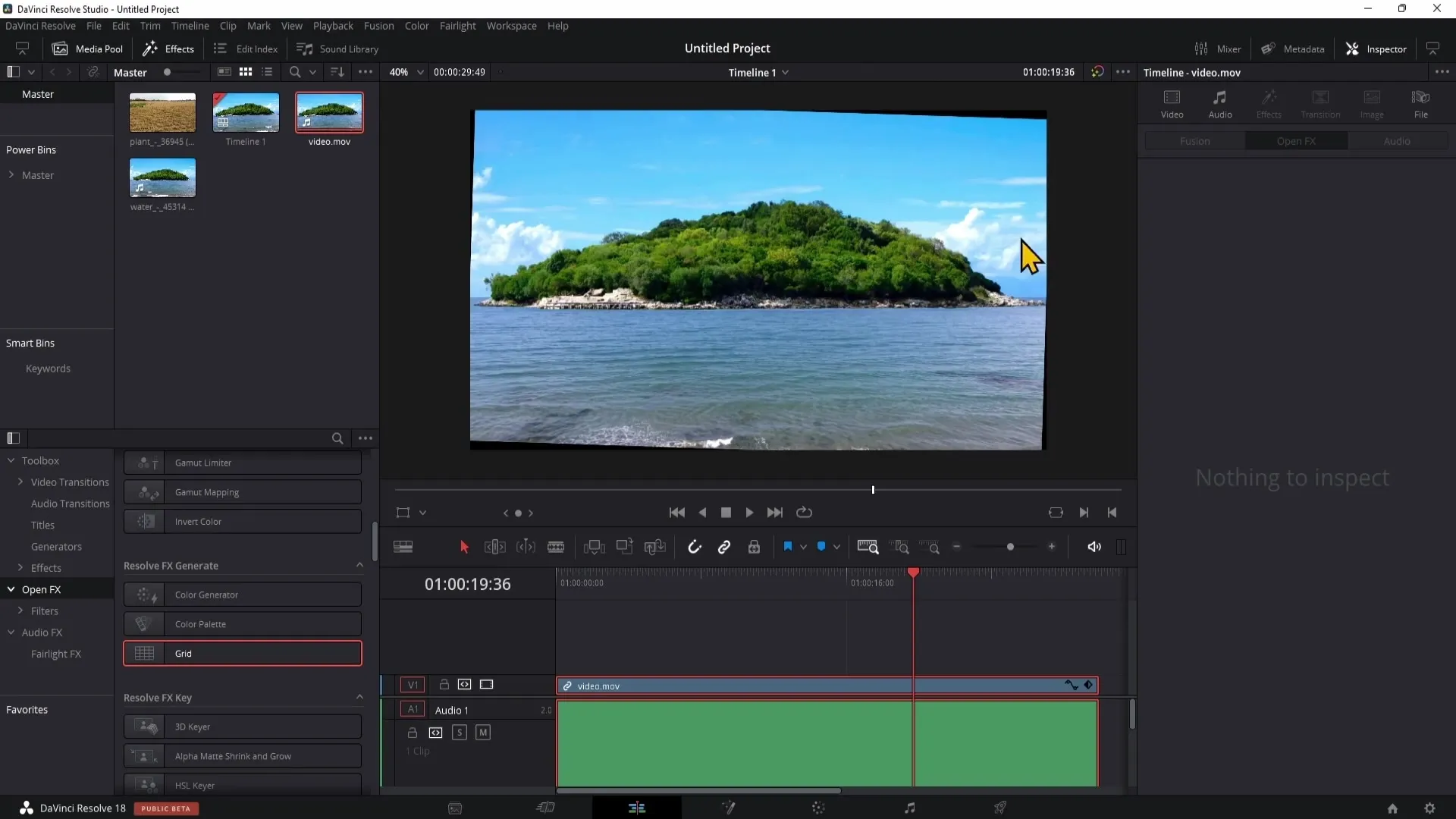
Můžeš také upravit polohu, aby bylo zajištěno, že hlavní motiv, například ostrov, je dobře viditelný na snímku. Buď kreativní a pečlivě sleduj, aby kompozice zůstala vyvážená.
Shrnutí
S touto příručkou jsi nyní schopen/způsobil zarovnat horizont v programu DaVinci Resolve. Použitím inspektora, nástroje mřížky a úpravou zoomu můžeš zajistit, že tvá videa a obrázky budou vypadat profesionálně.
Často kladené dotazy
Jak otevřu inspektora v DaVinci Resolve?Inspektor lze otevřít pomocí horního pravého rohu v programu.
Jaký je přínos mřížky při vyrovnávání horizontu?Mřížka poskytuje vizuální pomůcky k zajištění rovné linie v horizontu.
Jak zajistím, že černé okraje zmizí?Úpravou zoomu v nastavení videa.


